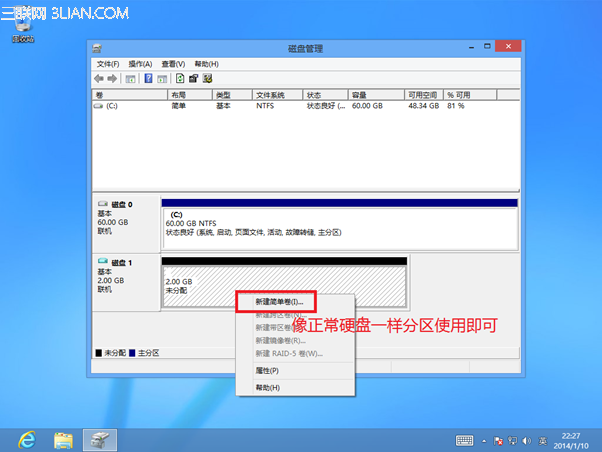win8的VHD虛擬磁碟功能不知道大家體驗過沒,vhd是從win7開始就有的一個功能,可以在C盤劃分一定的空間出來,然後利用這個空間虛擬一個硬碟,一般用於安裝多個操作系統。Win8也增加了對虛擬磁碟的支援,可以直接開啟vhd、iso等檔案,更加方便使用者們使用。下面就帶來Win8建立VHD虛擬磁碟圖文教程。
操作方法
在傳統桌面下,將滑鼠指標移動到左下角,點選滑鼠右鍵(或者使用Win+X快捷鍵),在開啟的選單中選擇“磁碟管理”;
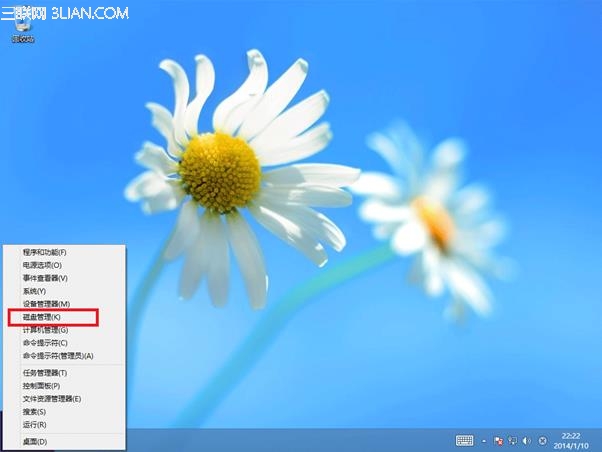
在磁碟管理視窗中,依次點選“操作”---“建立VHD”;
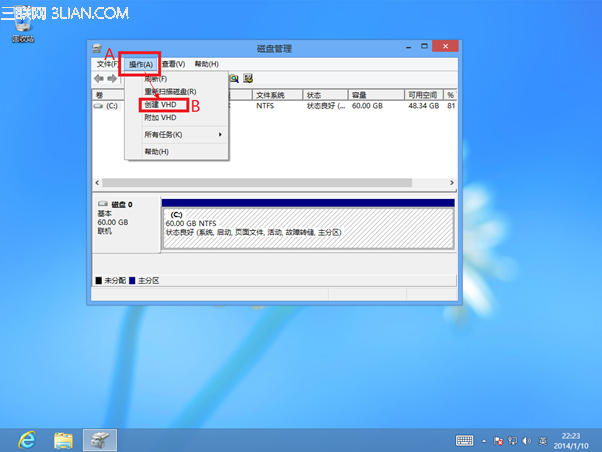
在新開啟的“建立和附加虛擬硬碟”視窗中,先選擇“瀏覽”;
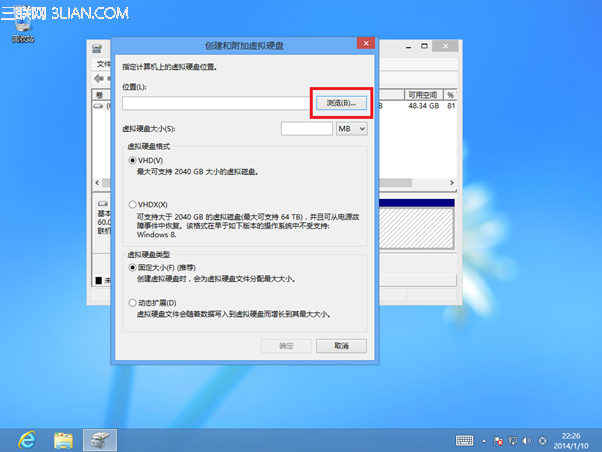
首先,指定一個虛擬磁碟檔案的儲存位置。可參考下圖,選定好儲存位置之後,請對虛擬磁碟檔案命名,設定好後點選“儲存”;
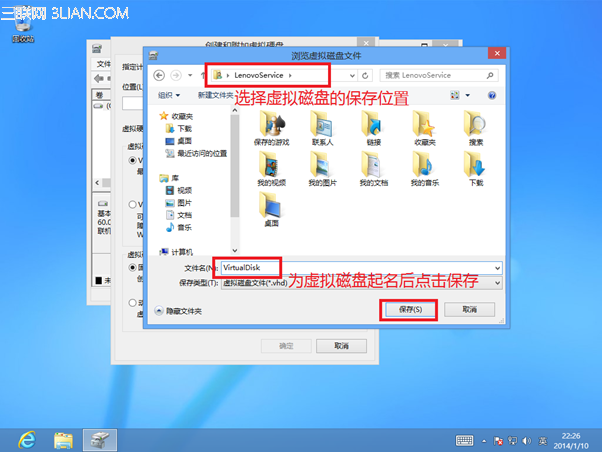
當指定好VHD儲存位置以後,我們將為其設定大小,可參考下圖進行設定,當設定好後,點選“確定”。
注:“虛擬硬碟格式”和“虛擬硬碟型別”可根據實際情況設定,但優先建議使用預設設定。
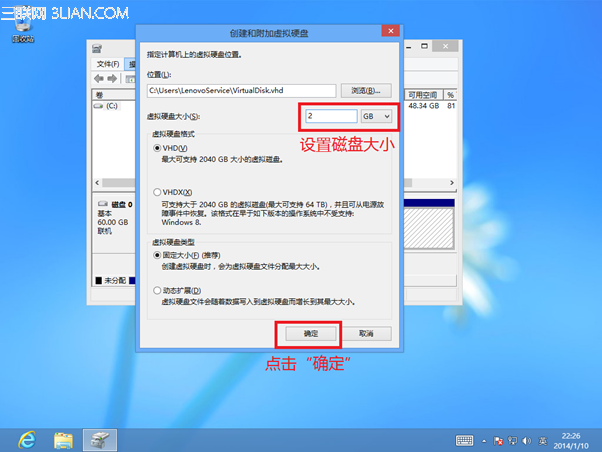
當虛擬磁碟建立好後,我們需要為其進行初始化操作,如下圖,在“磁碟1”上點選滑鼠右鍵,選擇“初始化磁碟”;
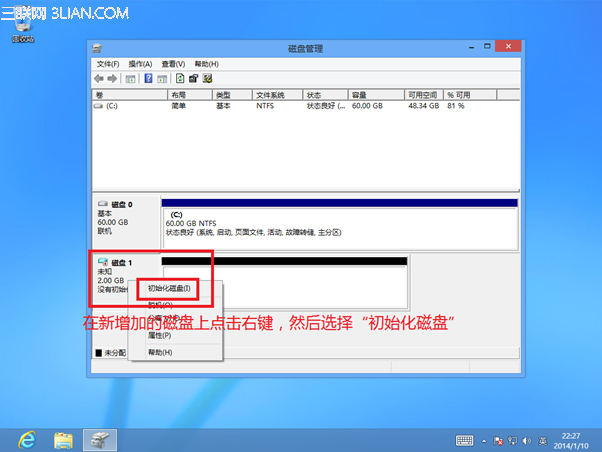
選擇後會開啟初始化磁碟的視窗,磁碟分割槽形式MBR和GPT請根據實際情況自行選擇,選擇好後點選“確定”;
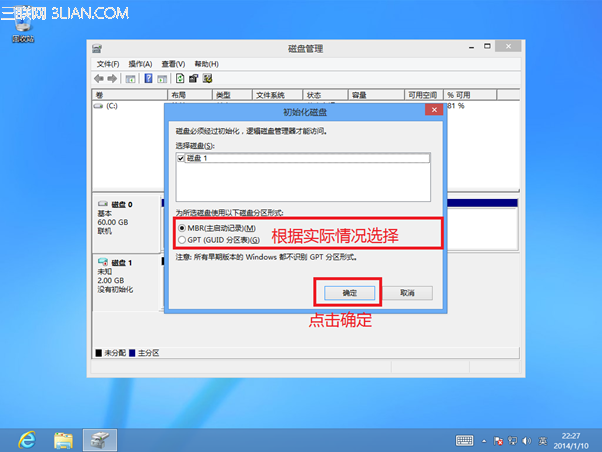
當磁碟初始化完畢後,我們就可以像平常的硬碟一樣進行分割槽操作,然後使用即可。